F4Vは、MP4に似た新しいフラッシュビデオです。さらに、このフラッシュビデオは品質が高く、FLVよりもさまざまなWebサイトで普及しています。ただし、MP4との類似点はありますが、それでもデバイスの互換性はありません。ここでは、ファイルを開くためだけにF4Vプレーヤーが必要になります。実用性について言えば、見慣れないプレーヤーを探して獲得するよりも、F4Vを変換する方が良いでしょう。
MP4の他に、MOVは、すべてのAppleおよびWindowsデバイスとの優れた互換性を備えた高品質を備えているため、出力としても最適です。このため、この記事では、強力で手間のかからないFLVからMOVへのコンバーターについて説明します。
パート1。F4VとMOVをもっと知る
F4Vとは何ですか?
F4Vは、AdobeFlashの最新タイプのフラッシュビデオです。さらに、ビデオのH.264コーデックを保存できるため、主にオンラインでの映画ストリーミングで使用され、FLVよりも優れたビデオ品質を備えています。さらに、AppleQuicktimeのISOMP4形式に基づいているため、同様にMP4として識別されます。
MOVとは何ですか?
一方、MOVは、QuickTimeフレームワークの標準のビデオ形式です。さらに、このマルチメディアファイルコンテナには、オーディオ、ビデオ、および字幕の複数のトラックを含めることができます。 F4Vと同様に、そのビデオ品質は紛れもなく高く、すべてのAppleデバイスおよびWindowsベースのデバイスと非常に調和しています。
パート2。これまでで最も高貴なビデオコンバーターでF4VをMOVに変換する方法
その素晴らしさに加えて、それはあなたのWindows、Mac、そしてLinuxでさえ30倍速い変換プロセス内でグループF4VからMOVファイルへの変換を可能にします!それはすごいことではありませんか?したがって、以下の詳細な手順に従って、上記のファイルを優れた方法で変換しましょう。
- これは、ビデオを強化するための12の特別な編集カテゴリで構成されています。
- F4VおよびMOVムービーとビデオコラージュを瞬時に作成します。
- それは他のものより30倍速く変換する加速技術が付属しています。
- バッチ変換で非常に迅速に機能します。
- さまざまなファイル形式を幅広くサポートしています。
- Mac、Windows、およびLinuxOSでサポートされています。
ステップ1ソフトウェアをダウンロードして実行する
必ずデバイスにソフトウェアをインストールしてください。お使いのコンピュータに合ったダウンロードボタンをクリックして起動し、F4VからMOVへの変換を開始します。
ステップ2F4Vファイルをインポートする
それらをインターフェースにドラッグアンドドロップするか、クリックすることができます 追加ファイル ファイルをインポートする際のボタン。必要な数のファイルを自由にアップロードしてください。
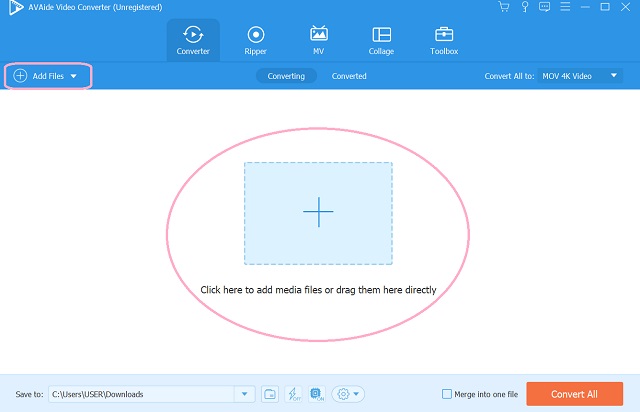
ステップ3MOVファイルを実現する
ファイルをターゲット形式に設定します。クリック 矢印 のドロップダウン すべてをに変換 新しいウィンドウから、下のMOVを選択します。 ビデオ。次に、変更を取得するには、選択した解像度を押します。
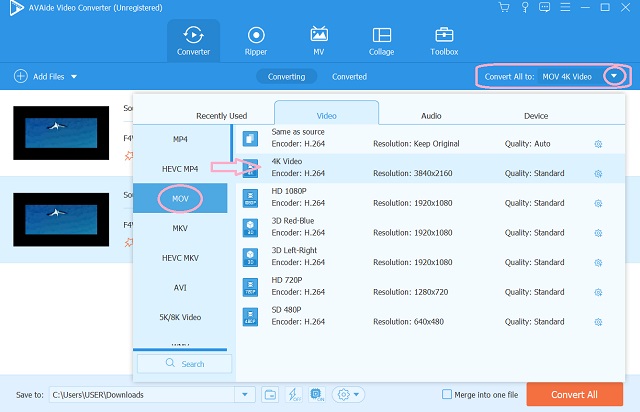
ステップ4追加設定(オプション)
いずれかをクリックしてファイルを編集することを選択できます はさみ または 星 ファイル内のアイコン。また、変換後に変換したファイルをリダイレクトするフォルダを事前に特定できます。をクリックするだけです に保存 インターフェイスの下部にある部分。
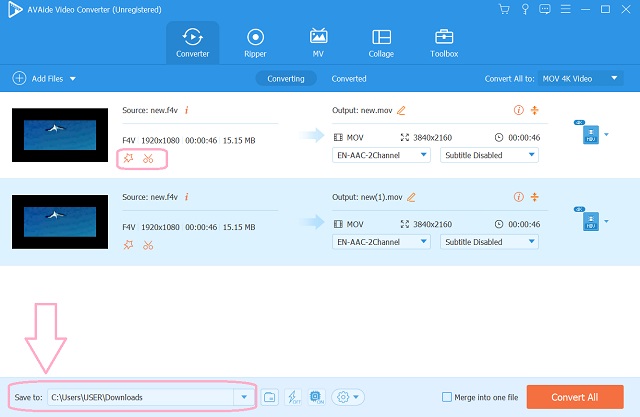
ステップ5F4VをMOVに自由に変換する
すべてが設定されたら、最終的にヒットする可能性があります すべて変換 ボタン。変換プロセスが完了するのをすばやく待ち、後で選択したフォルダを確認します。
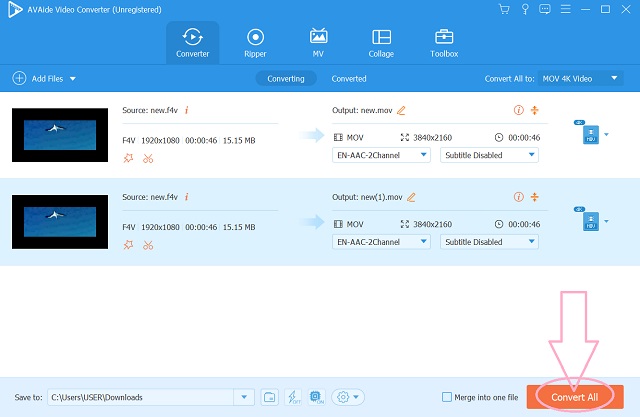
パート3。トップ3のF4VからMOVへの無料ビデオコンバーター
トップ1。AVAide無料MOVコンバータオンライン
ソフトウェアに加えて、これは AVAide Free MOV Converter Online 最高の無料オンラインコンバーターとしてランク付けされています。さらに、広告や透かしのないツールであるため、最も手間のかからない手順があります。さらに、このWebベースのツールには、セキュリティに関してファイルと情報を注意深く保護するセキュリティテクノロジが付属しています。やり方を学ぶ F4VをMOVに変換する 以下の手順でオンライン。
ステップ1F4Vファイルをアップロードする
メインページで、 ファイルを追加する ランチャーの取得を開始します。メインインターフェイスで、 ファイルの追加 一括変換のためにF4Vファイルをさらにインポートします。
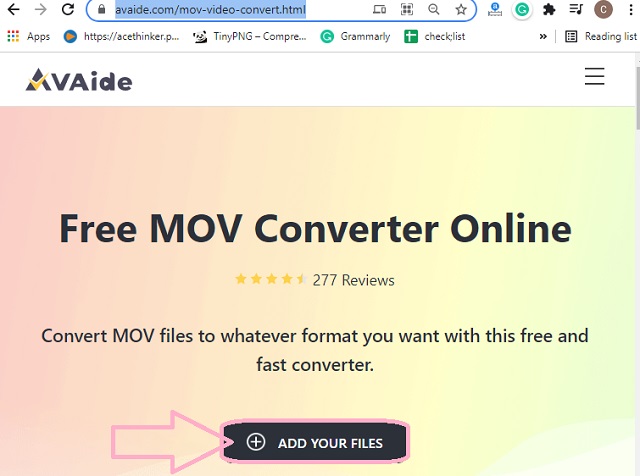
ステップ2ファイルをMOVに設定します
各ファイルをヒットし、インターフェイスの下部でマウスを直接動かしてMOV形式をクリックします。他のファイルについても同じようにします。
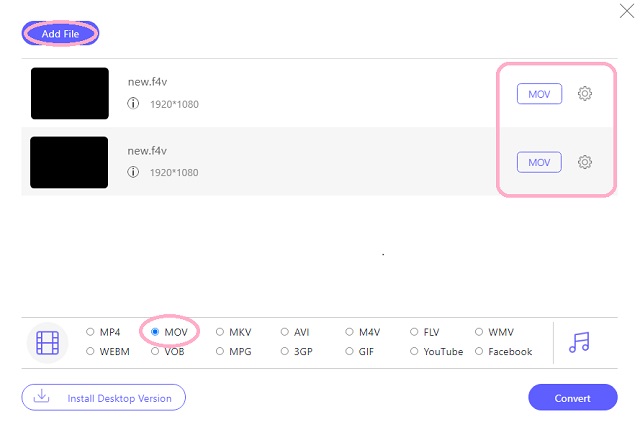
ステップ3ファイルの解像度を調整する(オプション)
をタップして、出力の解像度を自由に調整できます。 設定 アップロードされたファイルのアイコン。今回は、ウィンドウに表示されている他の設定を変更することもできます。
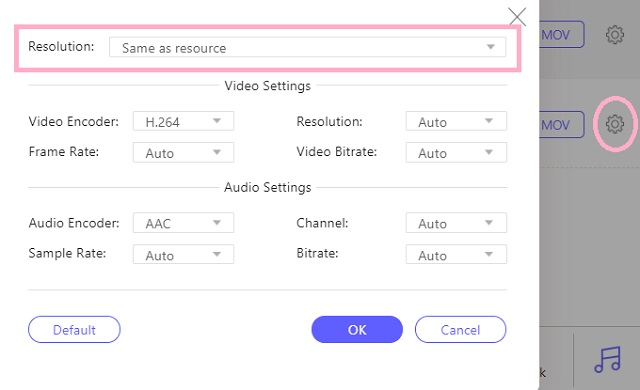
ステップ4今すぐF4VをMOVファイルに変換する
クリック 変換 ボタンをクリックして、変換プロセスを開始します。ただし、プロセスを開始する前に、出力先のフォルダーを選択する必要があります。
- ソフトウェアのインストールは必要ありません。
- 登録は必要ありません。無料サービスを提供します。
- サイズ制限はありません。それは完全に無制限です。
- 内蔵の設定ツール付き。
- ファイルをまとめて変換します。
- インターネットもサービスもありません。
- 一度にファイルを設定できませんでした。
トップ2。FreeFileConvert
FreeFileConvertは、ビデオ、オーディオ、画像、電子ブック、およびドキュメントを非常に実行可能な方法で変換できるもう1つのオンラインコンバーターです。さらに、さまざまな入力および出力フォーマットを幅広くサポートしているため、このF4VからMOVへのコンバーターの柔軟性が高まります。
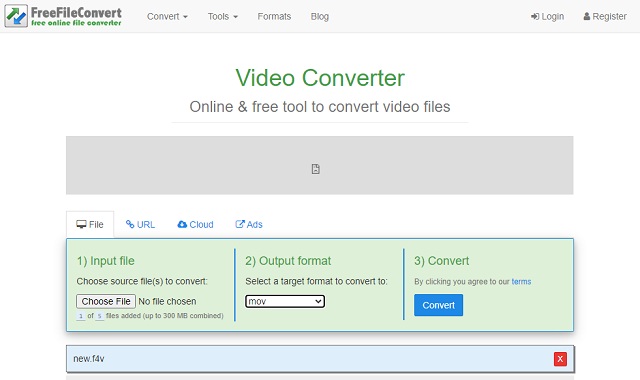
- インストールは必要ありません。
- さまざまなカテゴリの変換を提供します。
- さまざまなファイル形式をサポートしています。
- 一括変換をサポートします。
- ファイルのサイズは300MBに制限されています。
- 広告なしのプログラムではありません。
- インターネットに依存
- 設定はありません。
トップ3.FreeConvert
退屈に見えるかもしれませんが、このオンラインコンバーターは、オンラインで優れたビデオコンバーターになるために必要なものを備えています。以前のツールと同様に、これも実行可能で柔軟なツールです。さらに、そのサービスには、安全でわかりやすいナビゲーションに加えて、書籍、画像、アーカイブなどの変換が含まれます。したがって、オンラインコンバーターはユーザーのトップチョイスの1つです F4VをMOVに変換する オンライン。
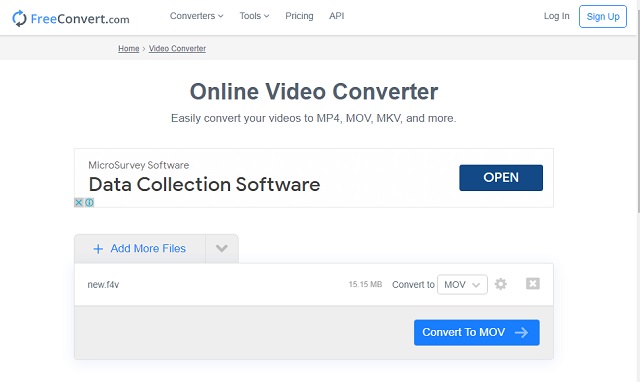
- 用途の広いツールです。
- 設定ツールが内蔵されています。
- インストールは必要ありません
- 無料サービスでは、1日あたり最大25回のコンバージョンが制限されています。
- インターネットなしではアクセスできません。
- 変換プロセスは他のプロセスほど迅速ではありません。
パート4。F4VとMOVに関するFAQ
MOVファイルはどのコーデックを使用しますか?
MOVファイルは、圧縮にMPEG-4コーデックを使用します。したがって、MP4形式とは異なり、MOVのファイルサイズは大きくなります。
F4Vの標準オーディオコーデックは何ですか?
F4Vファイルは、圧縮の標準オーディオとしてACCを使用します。そのため、この形式のオーディオ品質は高くなっています。
iPhoneを使用してF4VをMOVに変換できますか?
はい、一部のオンライン無料コンバーターはiPhoneでアクセスできるためです。
F4Vなどのファイルは、オンラインでは優れていますが、オフラインで再生すると劣ります。変換することで、このような状況を解決できます。したがって、上記の素晴らしいコンバーターの使用を検討してください。これらのコンバーターは、重要なMOV出力だけでなく、あらゆる状況であらゆる種類の出力を提供します。
ロスレス品質での変換のために350以上のフォーマットをサポートする完全なビデオツールボックス。



 安全なダウンロード
安全なダウンロード


